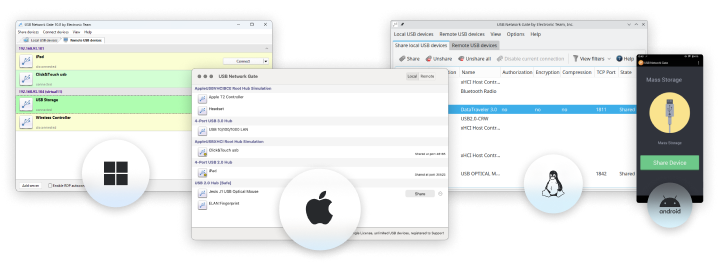RemoteFX USB リダイレクション: 完全ガイド
RemoteFX USB リダイレクション技術は多くの利点を提供しますが、完璧ではありません。一部のデバイスが RemoteFX USB リダイレクションで正しく機能しないことがあります。また、USB デバイス向け RemoteFX は、オペレーティングシステム間の互換性(特に Mac 上での RemoteFX USB パススルー)に関する課題を抱えています。
この記事では、これらの RemoteFX USB デバイスリダイレクションの問題に対する解決策を紹介し、RemoteFX USB リダイレクションを効果的に構成する方法について解説します。さらに、リモートデスクトップソフトウェアを使用して、これらの課題を簡単に克服する方法も学べます。
RemoteFX USB リダイレクションのソフトウェアによる解決方法
RemoteFX経由でのUSBパススルーをシンプルかつ信頼性高く実現したいなら、Electronic Team社のUSB Network Gateが最適です。このソフトウェアを使えば、ネットワーク経由でもUSBデバイスをローカルに接続されたかのように扱うことができます。わずかな設定だけで、あらゆるUSB機器に簡単にアクセス・制御可能です。
USB Network Gateの大きな強みは、その設定の手軽さにあります。RemoteFX USBリダイレクトの導入も直感的に行えるため、初心者にもおすすめ。設定完了後は、特殊デバイスを含むあらゆるUSB機器をリモートでフル機能利用できます。